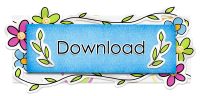Este

Tutorial original aqui
Merci Roserika de m'avoir autorisé à traduire tes tutoriels
Gracias Roserika por dejarme traducir tus tutoriales
Tanto el tutorial como su traducción están registrados en Twi
Tutorial escrito el 4 de Enero de 2012.
Están prohibidos su copia y reproducción
Todo parecido con otro tutorial no será más que pura coincidencia
Material:
Tubes :
1 tube chateau pon
2 tubes iles
1 tube femme
1 tube cadres
1 tube cordes
2 tubes objets
1 tube chaise
Archivos que debes intalar en tu Psp
1 gradiente
1 selección
Filtros:
mura'smeister
flaming pear
universe
Puedes encontrar la mayor parte de los filtros aqui
El sitio de Roserika con sus filtros aqui
Este tutorial ha sido realizado con el psp X2 corel. Puedes realizarlo con versiones anteriores
Los tubes e imágenes son de la colección personal de Roserika.
Por favor mantén intacto el copy
Si estais listos podemos comenzar
Abrir todos los tubes en el Psp. Duplicarlos (shift+D) y cerrar los originales
Si quieres puedes ayudarte de la regla para situarte en la realización del tutorial
Marcador (Arrastra con el raton)

Etapa 1
Abrir un nuevo paño transparente de 1000x750 pixels
Abrir la Paleta de materiales
En Primer Plano colocar el gradiente ES Rosa 59
Estilo_ Lineal Angulo_ 0 Repeticiones 0 Invertido_ Seleccionado
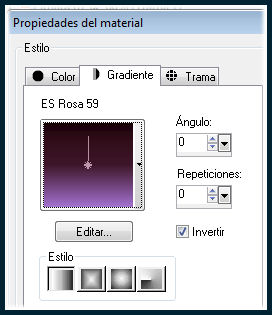
Efectos_ Complementos_ Mura’s Meister/ Cloud
Valores según captura
Color 2_ #475f6b Color 3_ #f3a24b
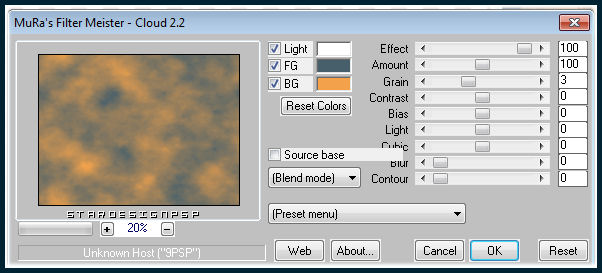
(pequeñas diferencias en la aplicación de este filtro son normales)
Efectos_ Complementos_ Flaming Pear/ Flood
Valores según captura
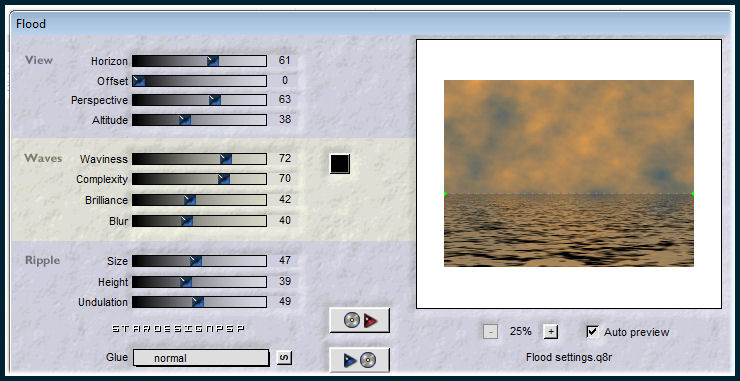
Etapa 2
Activar el tube chateau pont
Edición_ Copiar
Regresar a nuestro trabajo
Capas_ Nueva capa de trama
Selecciones_ Seleccionar todo
Edición_ Pegar en la selección
Selecciones_ Anular selección
Ajustar_ Nitidez_ Enfocar
Cerrar la visibilidad de esta capa
Activar el tube cordesetcadres
Nos situamos en la capa de trama 1
Edición_ Copiar
Regresar a nuestro trabajo
Edición_ Pegar como nueva capa
Efectos_ Efectos de la Imagen_ Desplazamiento
Desplazamiento Horizontal_ 100
Desplazamiento Vertical_ 88
Transparente_ Seleccionado
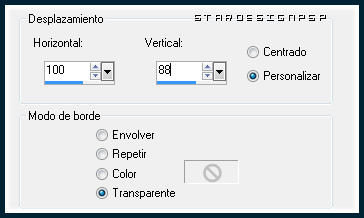
Nos situamos sobre la capa de trama 2
Edición_ Copiar
Regresar a nuestro trabajo
Edición_ Pegar como nueva capa
Efectos_ Efectos de la Imagen_ Desplazamiento
Desplazamiento Horizontal_ 138
Desplazamiento Vertical_ 25
Transparente_ Seleccionado
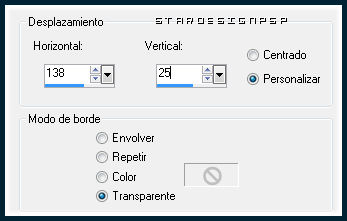
Etapa3
Cerrar la visibilidad de la capa inferior en la pila de capas
Situaros sobre la capa superior en la pila de capas
Activar la varita mágica
Seleccionar la parte transparente del marco que ves en la captura
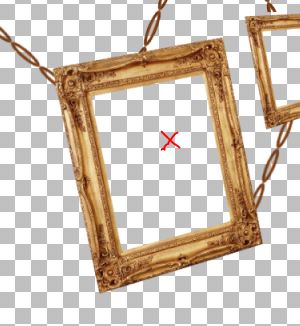
Selecciones_Modificar_ Expandir_ 3 pixeles
Capas_ Nueva capa de trama
Llenar la selección con el gradiente
Efectos_ Complementos_ Render/ Smoke
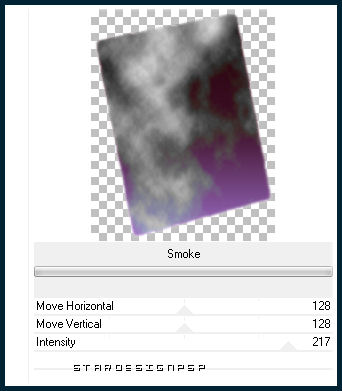
Valores por defecto
Selecciones_ Anular selección
Capas_ Organizar_ Enviar abajo
Repetir el mismo proceso con el marco de la derecha y de arriba
Selecciones_Modificar_ Expandir_ 3 pixeles
Capas_ Nueva capa de trama
Llenar la selección con el gradiente
Efectos_ Complementos_ Render/ Smoke
Valores por defecto
Ajustar_ Matiz y Saturación_ Colorear
Matiz_ 167 Saturación_ 232
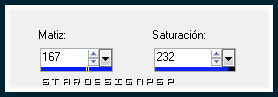
Repetir el mismo proceso con el marco de la parte de la derecha y de abajo
Selecciones_Modificar_ Expandir_ 3 pixeles
Capas_ Nueva capa de trama
Llenar la selección con el gradiente
Efectos_ Complementos_ Render/ Smoke
Valores por defecto
Ajustar_ Matiz y Saturación_ Colorear
Matiz_ 141 Saturación_ 232
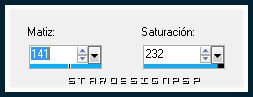
Ajustar_ Añadir o quitar ruido_ Añadir ruido
Aleatorio y monocromo
Ruido_ 13

Etapa 4
Repetir el mismo proceso con el marco de la parte superior izquierda
Selecciones_Modificar_ Expandir_ 3 pixeles
Capas_ Nueva capa de trama
Llenar la selección con el gradiente
Efectos_ Complementos_ Render/ Smoke
Valores por defecto
Ajustar_ Matiz y Saturación_ Colorear
Matiz_ 255 Saturación_ 232
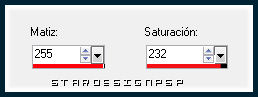
Ajustar_ Añadir o quitar ruido_ Añadir ruido
mismos valores que la vez anterior
(para obtener un resultado mas similar al de Roserika he aplicado el filtro Render/Smoke
en el último momento en cada uno de los marcos)
Deberías tener la paleta de capas de la siguiente forma
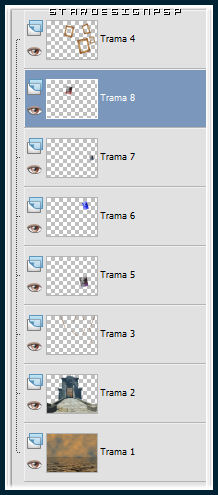
Situaros sobre la capa de trama 6
Capas_ Modo de capas_ Superposición
Situaros sobre la capa de trama 7
Capas_ Modo de capas_ Superposición
Etapa 5
Nos situamos sobre la capa de la cadena (la capa de trama 3)
Efectos_ Efectos 3D_ Sombra en el color negro
-6_ 10_ 64_ 11
Activar el tube ile
Edición_ Copiar
Regresar a nuestro trabajo
Nos situamos sobre la capa inferior en la pila de capas
Edición_ Pegar como nueva capa
Colocar a la izquierda por encima de la línea de agua
Ver modelo final
Capas_ Duplicar
Imagen_ Voltear
Colocar como si fuese el reflejo
Opacidad al 37%
Activar el tube ile 2
Edición_ Copiar
Regresar a nuestro trabajo
Nos situamos sobre la capa inferior en la pila de capas
Edición_ Pegar como nueva capa
Colocar a la derecha sobre la línea del horizonte del agua
Activar el tube chaiseobjets
Nos situamos sobre la capa de trama 1
Edición_ Copiar
Regresar a nuestro trabajo
Nos situamos sobre la capa chateau pont
Edición_ Pegar como nueva capa
Colocar en su sitio
Ver modelo original
Copiar cada una de las otras capas y colocar como en el modelo original
Activar el tube femme robe
Edición_ Copiar
Regresar a nuestro trabajo
Edición_ Pegar como nueva capa
Colocar en la parte inferior central
Ver modelo final
Etapa 6
Capas_ Fusionar visibles
Capas_ Nueva capa de trama
Llenar con el gradiente
Capas_ Cargar o guardar máscara_ Cargar máscara del disco
Buscar la máscara 2020
Aplicar
Seleccionar luminosidad de origen
Transparencia invertida_ Seleccionada
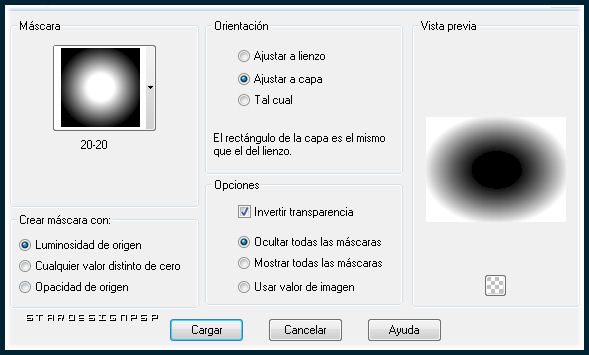
Capas_ Fusionar grupo
Capas_ Modo de capas_ Superposición
Imagen_ Voltear
Selecciones_ Cargar o guardar selección_ Cargar selección del disco
Buscar la selección ester
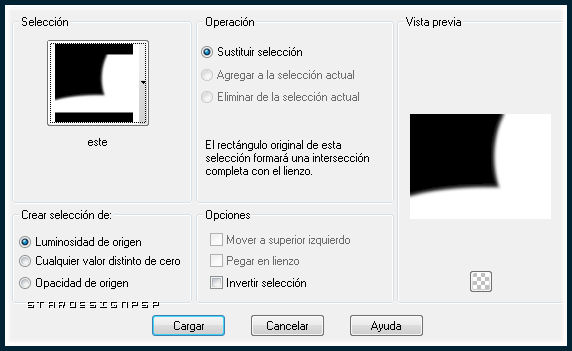
Edición_ Cortar
Selecciones_ Anular selección
Ajustar_ Desenfocar_ Desenfoque Gaussiano_ 46
Efectos_ Efectos de Distorsión_ Espiral
-406º

Ajustar_ Agregar o quitar ruido_ Agregar ruido
Aleatorio y monocromo
Ruido_ 3
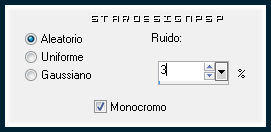
Capas_ Fusionar visibles
Capas_ Nueva capa de trama
Llenar con el color negro
Efectos_ Complementos_ Universe/ Textured Stars
Valores según captura
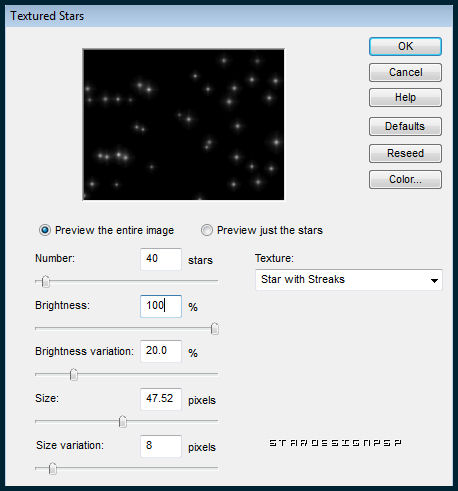
Nota_ Para la aplicación de este filtro hace falta una versión posterior a la X
Capas_ Modo de capas_ Pantalla
Imagen_ Agregar bordes_ Simétrico_ 20 pixeles en el color negro
Solo falta añadir nuestra firma en nueva capa si así lo deseas
Guardar en formato Jpg optimizado
Vuestro trabajo ha terminado. Espero que os haya gustado tanto como a Roserika realizarlo.
Os agradezco que me hayáis acompañado hasta el final, y os espero en el próximo tutorial.
©todos los derechos reservados